PS3 ile PC Ethernet Bağlantısı Yapımı
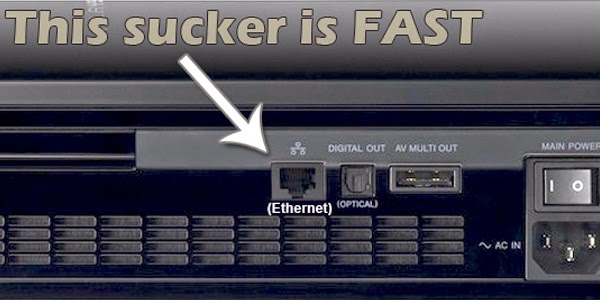
Bildiğiniz gibi Playstation 3’de kablosuz bağlantı (wi-fi) bulunuyor. Ancak bazı durumlarda bu ağ aracı bozulduğu için cihaz İnternet’e bağlanamaz, Playstation Store’a giremez duruma geliyor.
Üzülmeyin, bir seçeneğiniz daha var. O da, bir ethernet kablosu yardımıyla konsolu bilgisayara bağlamak…
Aslında bizim test ettiğimiz PS3’de kablosuz bağlantı sorunu yoktu, yani çalışıyor. Ama bu uğraşa girip lan bağlantısı yapmayı araştırmamızın sebebi bağlantı hızının çok düşük olması.
10 Mbps İnternet bağlantımız olmasına rağmen cihaz saniyede 50 Kbps indirme hızları gördüğü için bir de şu kabloyla deneyelim bakalım dedik ve neticede sorunu kökünden hallettik. Sizin konsolunuz da, kablosuz bağlantı üzerinden çok düşük hızlarda indirme yapıyorsa, bilgisayara bağlantı yapmayı ve bilgisayardaki İnternet bağlantısını konsol ile paylaştırmayı denemelisiniz. Hatta mutlaka deneyin çok hoşunuza gidecek.
Gerekli Şeyler
1. Normal ethernet kablosu (adsl modemden pc ye taktığınız gibi)
2. Playstation 3 tabi ki
3. Kablosuz İnternet bağlantısına ve boşta ethernet girişine sahip bir bilgisayar
Öncelikle aklınızdaki soru işaretlerine bir cevap verelim. Kablo bildiğiniz normal bir kablo herhangi farklı bir yapıda olmasına gerek yok. Bazıları cross kablo gerekli falan der kanmayın normal kablo da çok güzel iş görüyor. Yani buradan anlayacağınız araya herhangi bir parça veya hub, aparat takmanıza gerek yok. Bazı kimseler switch alman lazım da diyebilir sakın onlara da kanmayın.
Burada bilgisayarınıza İnternet bağlantısını kablosuz veya kablolu olarak bağladığınız önemli. Yani etherneti ps3’e takacağınız için kablosuz yoluyla İnternet almanız gerekiyor bilgisayara. Tabi şöyle de olur: 2 ethernet girişiniz varsa veya bir tane ana kart üzerinde varken bir de pci ethernet kartına sahipseniz. Bunun sebebi bir yerden net girerken diğer yerden çıkması basit olarak.
PS3 ile PC Ethernet Bağlantısı
1. Ethernet kablosunu bilgisayara ve ps3’e takın
2. Bilgisayardan denetim masasına ve oradan da ağ bağlantılarına girin. Daha sonra bağdaştırıcı ayarlarını değiştire tıklayıp önce yerel ağ bağlantısının özelliklerine bakın. IPV4 çift tıklayın ve buradaki değerlerin otomatik olduğundan emin olun.
3. Ağ bağlantılarına geri döndüğünüzde, kablosuz bağlantı ve yerel ağ bağlantısını CTRL yardımıyla seçin ve sağ tıklayıp bağlantıları köprüleye basın.
4. PS3 den ağ ayarlarına girin. Ağ yapılandırmasını özel yapın ve kablolu bağlantıyı seçin. Daha sonra sırasıyla otomatik seçerek ilerleyin ve proxy kullanımını devre dışı bırakın.
5. Bağlantı ayarlarını test edin ve ps3’ün başarıyla bağlandığını doğrulayın.
Bağlantıda herhangi bir sorun yaşarsanız veya ip çakışması algılandı uyarısı alırsanız merak etmeyin, otomatik olarak çözülecektir.
Eğer bağlantı başarısız olduysa bilgisayarınızda güvenlik duvarı kurulu olma ihtimali olabilir. NetLimiter veya benzeri bir program kullanıyorsanız kontrol edin.
Ve işlem tamam. Artık konsol bilgisayar vasıtasıyla İnternet erişimi sağlıyor. Kablosuz üzerinden yaptığınız düşük hızlı indirmelere elveda deyin ve servis sağlayıcınızın sunduğu son hızla indirmenin zevkini çıkarın.
teşekkürler…
Merhaba kardeş çok teşekkürler allah razı olsun ama şöyle bir sıkıntı yaşıyorum. bağlantıları köprüle dediğim zaman bana "Ağ köprüsü oluşturmak için İnternet bağlantısı paylaşımı tarafından kullanılmayan en az iki LAN veya Yüksek Hızlı ağ bağlantısı seçmelisiniz" diye bir hata geliyor yardım edersen minnettar olurum
Egemen hg. Muhtemelen zaten paylaşımda olan bir bağlantıyı köprülemeye çalıştığın için o hatayı alıyorsun. İnternetini başka bir bilgisayarla paylaşıyor musun?